Aprende a poner y modificar alarmas, a gestionar las notificaciones y a configurar los modos de notificación usando los iconos de cada uno de ellos.
Para obtener instrucciones sobre cómo cambiar otros ajustes de Pixel Watch (por ejemplo, personalizar la esfera de tu reloj), consulta el artículo Cambiar la esfera, el fondo y otros ajustes del reloj en Pixel Watch.
Gestionar alarmas y notificaciones
Poner una alarma
- En tu Google Pixel Watch, pulsa el botón lateral situado junto a la corona.
- Desliza hacia arriba para ver todas las aplicaciones.
- Toca Alarma.
- Toca Añadir
.
- Fija una hora
toca Confirmar
.
Cuando la alarma se haya creado, se podrá ver en la pantalla de la alarma.
Modificar una alarma
Puedes modificar una alarma para hacer lo siguiente:
- Cambiar la hora de la alarma
- Cambiar la frecuencia con que se activa la alarma
- Activar o desactivar la vibración de la alarma
- Activar o desactivar el sonido de la alarma
- Eliminar la alarma
- En tu Google Pixel Watch, pulsa el botón lateral situado junto a la corona.
- Desliza hacia arriba para ver todas las aplicaciones.
- Toca Alarma.
- Toca la alarma que quieras modificar. Desde aquí puedes cambiar los ajustes de la alarma.
Sincronizar alarmas
Copia las alarmas de tu teléfono sincronizándolas con tu Pixel Watch 2. Si sincronizas tu teléfono y tu Pixel Watch 2, ambos dispositivos podrán avisarte cada vez que haya una alarma.
- En tu teléfono, abre Reloj
.
- Toca Más
Ajustes.
- Activa Sincronización de alarmas.
- Selecciona tu reloj y toca Sincronizar.
Toca La alarma suena en para seleccionar Elección de dispositivo flexible o Reloj y teléfono.
Solucionar problemas de sincronización de alarmas
Si las alarmas del smartwatch y del teléfono no se sincronizan correctamente, comprueba que el sistema operativo de los dos dispositivos se haya actualizado a la última versión y que la aplicación Reloj de ambos también esté actualizada.
Configurar notificaciones
Configura las notificaciones de aplicaciones y del teléfono que quieras recibir en tu Pixel Watch.
Activar notificaciones
- En tu teléfono, abre la aplicación Google Pixel Watch
.
- En "Ajustes", toca Notificaciones.
- Toca una aplicación del reloj o del teléfono de la lista para activar o desactivar sus notificaciones.
Activar o desactivar los sonidos de las notificaciones
- En tu teléfono, abre la aplicación Google Pixel Watch
.
- En "Ajustes", toca Notificaciones.
- Toca Silenciar notificaciones.
- Toca una opción de la lista para activar o desactivar su sonido o vibración.
Problemas con las notificaciones y cómo solucionarlos
Revisar la configuración
Ajustes de tu teléfono Android
| Ajuste y descripción | Solución |
|---|---|
| Las notificaciones del teléfono de la aplicación Pixel Watch están desactivadas. | En los ajustes de tu teléfono, activa las notificaciones de la aplicación Pixel Watch. |
| Las notificaciones del teléfono de la aplicación Pixel Watch están silenciadas. | En los ajustes de tu teléfono, desactiva el modo Silencio de la aplicación Pixel Watch. |
Ajustes de la aplicación Google Pixel Watch 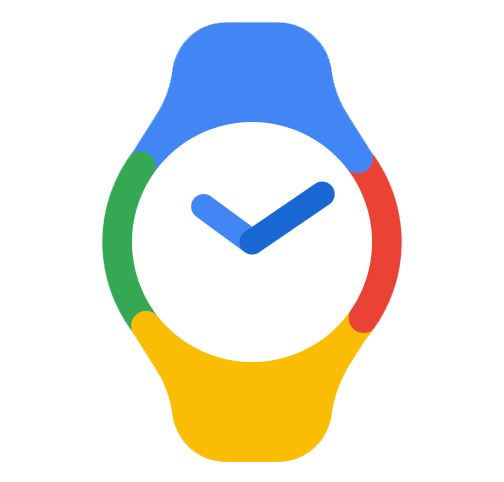 en tu teléfono
en tu teléfono
| Ajuste y descripción | Solución |
|---|---|
| Las notificaciones de la aplicación Pixel Watch no están activadas en los ajustes. | En la aplicación Pixel Watch, ve a Notificaciones |
| Las notificaciones de la aplicación Pixel Watch están silenciadas en tu teléfono, y las notificaciones silenciadas están ocultas en la aplicación Pixel Watch. | En la aplicación Pixel Watch, ve a Preferencias del reloj |
|
Las notificaciones que recibes en el teléfono no aparecen en el reloj si están silenciadas. |
En la aplicación Pixel Watch, ve a Notificaciones notificaciones en "Reloj" esté desactivado. |
Ajustes de Google Pixel Watch
| Ajuste y descripción | Solución |
|---|---|
|
Cuando no llevas puesto el reloj, las notificaciones están silenciadas. |
En tu Pixel Watch, ve a Ajustes |
|
Los siguientes modos están activados y, por lo tanto, se han inhabilitado las notificaciones:
|
En tu Pixel Watch, desliza hacia abajo en la esfera del reloj Nota: Los iconos desactivados aparecerán con un fondo oscuro. |
Comprobar la conexión
- En el Google Pixel Watch, desliza hacia abajo
toca Ajustes
.
- Toca Conectividad
Bluetooth
activa Bluetooth.
- Desliza hacia la derecha para volver al menú anterior y toca Wi‐Fi
activa la conexión Wi‐Fi.
Si aparece un error de conexión de red, puedes solucionar algunos problemas al conectarte a una red Wi‐Fi.
Si no usas Bluetooth ni Wi‐Fi, comprueba que tu reloj tenga un plan de telefonía móvil compatible con LTE:
- En Google Pixel Watch, desliza hacia abajo
toca Ajustes
.
- Toca Conectividad
Red móvil.
Configurar modos de notificación
Selecciona un modo de notificación para pausar varias notificaciones a la vez de forma temporal. Desliza hacia abajo desde la parte superior de la pantalla del Google Pixel Watch y toca un icono para cambiar rápidamente a:
 Modo Avión
Modo Avión
 Modo Sala de cine
Modo Sala de cine
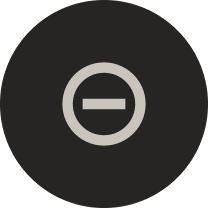 No molestar
No molestar
Desactiva todas las notificaciones y silencia las llamadas entrantes. Mantén pulsado este icono para personalizar las excepciones de las llamadas prioritarias y repetidas, las alarmas y los sonidos multimedia.
Nota: Mantén pulsado este icono para personalizar las excepciones de las llamadas prioritarias y repetidas, las alarmas y los sonidos multimedia.